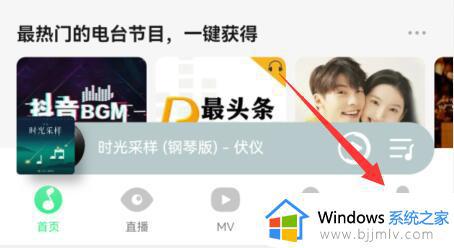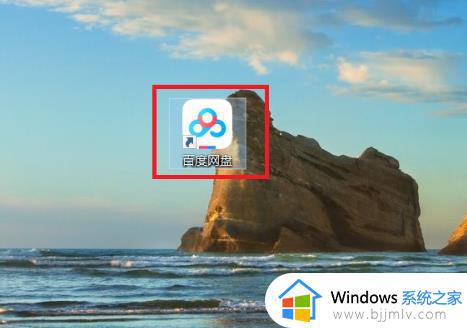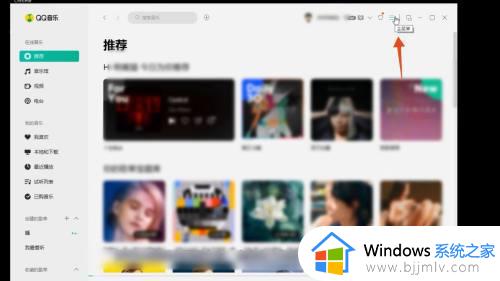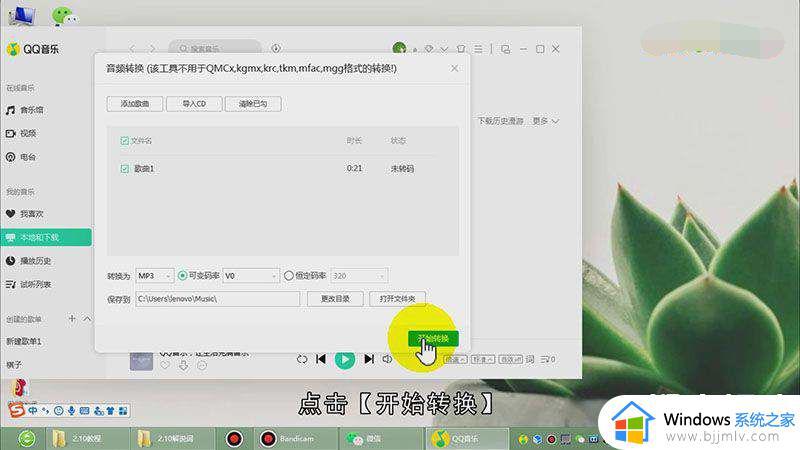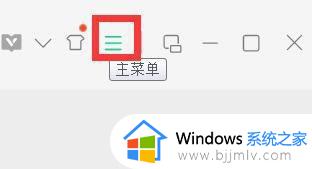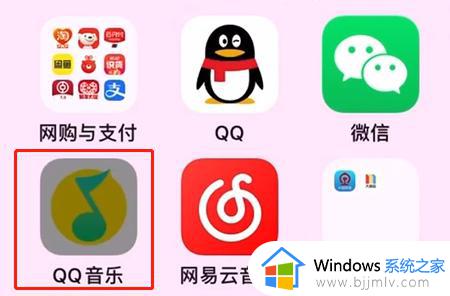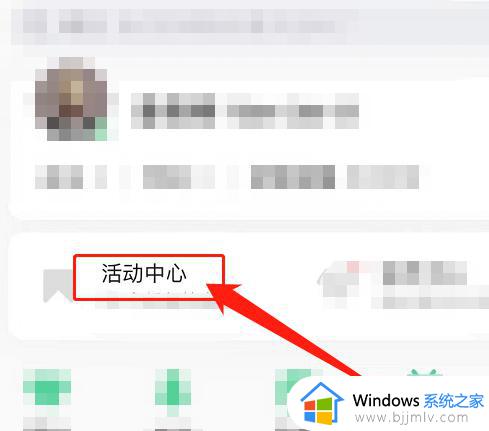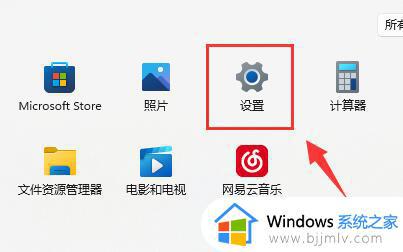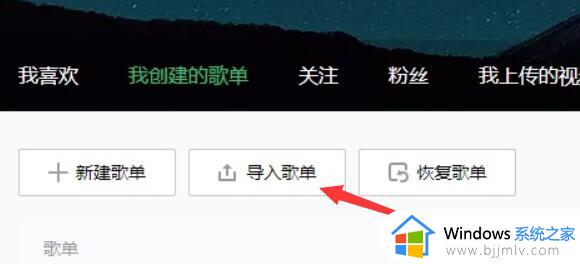QQ音乐怎么开启游戏优化功能 QQ音乐游戏优化功能如何开启
更新时间:2024-02-09 10:04:00作者:run
QQ音乐游戏优化功能的开启,不仅可以提升游戏画质和流畅度,还可以减少游戏卡顿和延迟现象,让玩家们能够更加畅快地享受游戏乐趣。那么QQ音乐怎么开启游戏优化功能呢?接下来我们将为大家详细介绍QQ音乐游戏优化功能如何开启相关内容。
QQ音乐游戏优化功能如何开启:
第一步,我们在电脑中点击打开QQ音乐,然后在QQ音乐的页面中点击打开设置选项。
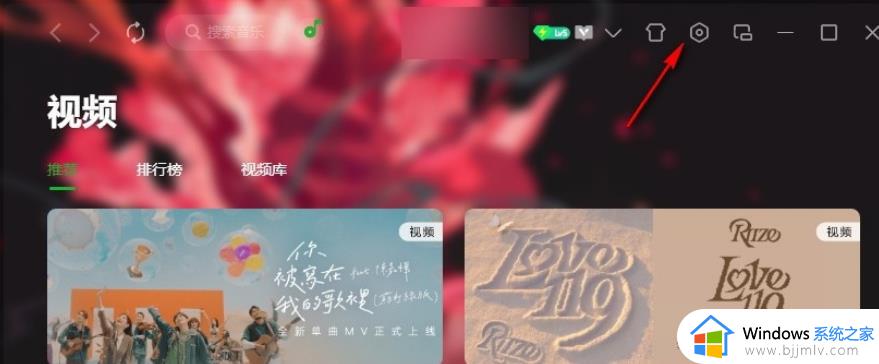
第二步,打开设置选项之后,我们在下拉列表中找到“游戏优化”功能,点击打开该功能。

第三步,打开游戏优化选项之后,我们在游戏优化的弹框中点击“立即优化”选项。
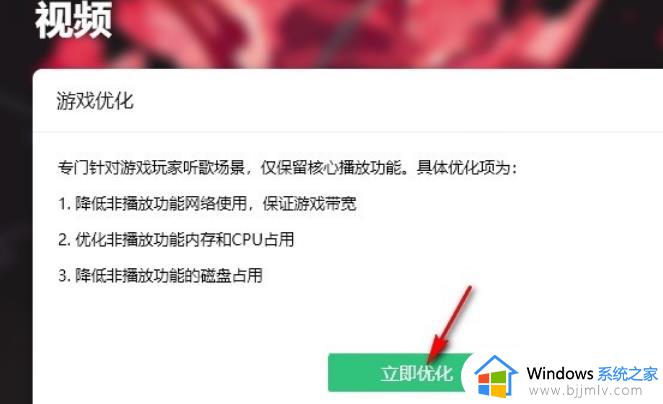
第四步,点击立即优化选项之后,我们等待QQ音乐优化完成,然后点击右上角的“×”图标。
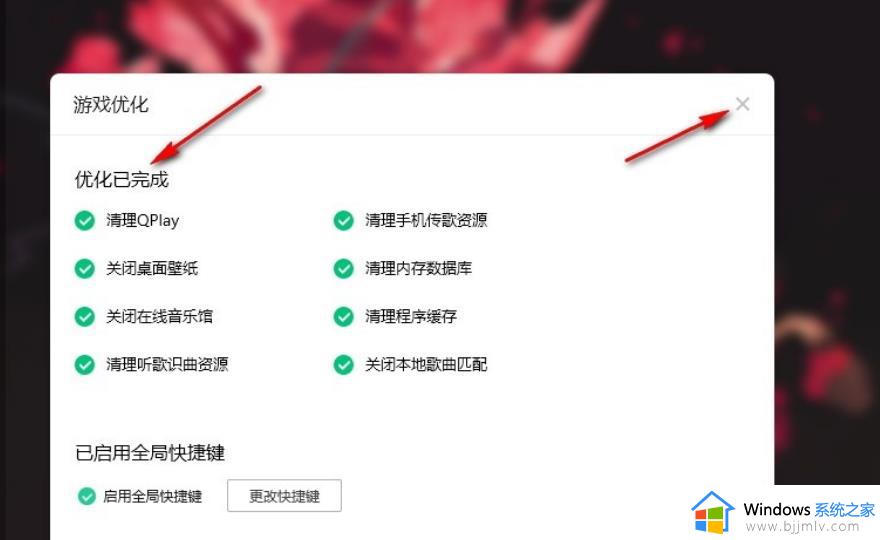
第五步,开启游戏优化功能之后,我们在推荐页面中就无法查看更多信息了,想要关闭优化功能,我们点击“恢复页面”选项即可。
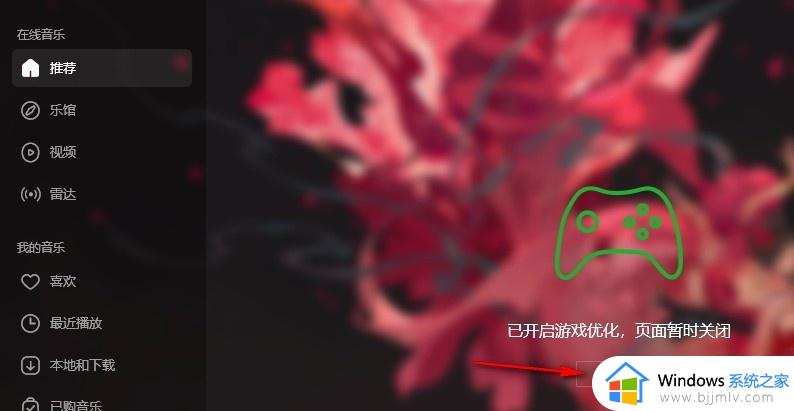
以上就是QQ音乐游戏优化功能如何开启的全部内容,还有不清楚的用户就可以参考一下小编的步骤进行操作,希望本文能够对大家有所帮助。